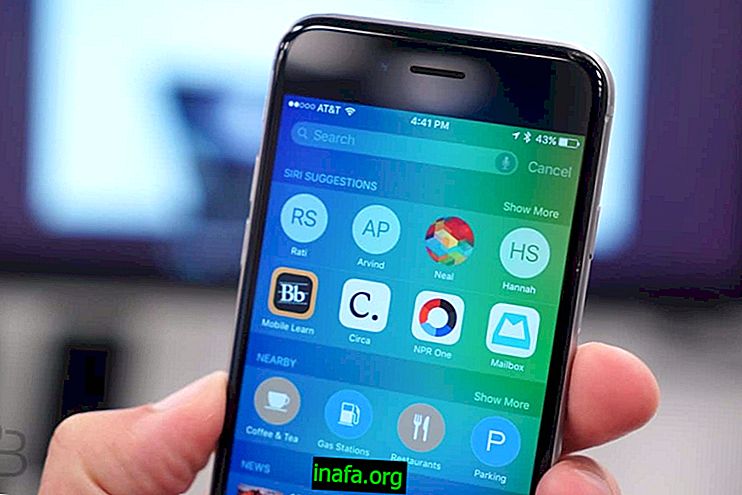14 nejlepších tipů pro Safari pro iPhone a iPad
Safari, běžný prohlížeč na zařízeních Apple, je široce používán kýmkoli s počítačem Mac nebo iPhone a iPad. Přestože je Google Chrome absolutním králem v počtu fanoušků, Safari se ukazuje být nejlepší možností, protože je optimalizován pro zařízení společnosti. Stejně jako každý prohlížeč má Safari také určitá tajemství a triky, takže jej lze využívat efektivněji. Sestavili jsme 14 nejlepších tipů Safari, které můžete použít pro iPhone a iPad!
Přečtěte si také: 5 tipů, co dělat, když se iPhone nezapne
1. Rychlý přístup k režimu plochy
Většina webů dnes obsahuje verze počítačů a mobilních zařízení kompatibilní s obrazovkou. Mobilní verze však není vždy ta, která nejvíce potěší uživatele, který přistupuje k mobilní stránce, protože má možnost vidět verzi pro počítače. K tomu je přidána skutečnost, že některé funkce webu mohou být v mobilních úpravách deaktivovány.
Pro rychlý přístup k režimu plochy na ploše musí uživatel na několik sekund podržet tlačítko sdílení stránky. Poté se zobrazí malá nabídka, která vám umožní vybrat verzi počítače . Odtud se stránka znovu načte ve verzi pro počítač.

2. Zabraňte blokování obsahu
Přestože uživatelé mohou reklamy uvádět v omyl, mohou blokátory nakonec rozpoznat legitimní obsah jako reklamu. Chcete-li tomu zabránit v nativním blokování obsahu Safari, podržte prst na tlačítku znovu načíst stránky výběrem možnosti Znovu načíst blokátory bez obsahu .
3. Aktivujte režim čtení automaticky
Pokud to ještě nevíte, Safari má „režim čtení“. V něm jsou skryté další jednostránkové informace - například nabídky a reklamy v rohu webu - a ponechávají pouze text a jeho vložené obrázky a videa. Existuje však způsob, jak programovat Safari tak, aby do Safari vstoupil automaticky. Chcete-li to provést, jednoduše stiskněte tlačítko režimu čtení na několik sekund a zvolte, zda povolit pouze na nebo pro web.
4. Prohledávejte weby a texty rychleji
Jedním ze způsobů, jak prohledávat weby a text rychleji, je jednoduše vložit tento výraz nebo adresu URL do vyhledávacího pole. Po zkopírování textu nebo odkazu na web stačí klepnout a podržet na vyhledávací liště Safari a vybrat Vložit a hledat nebo Vložit a Přejít, pokud se jedná o URL.
5. Zobrazit historii snadno
Pokud jste procházeli nějakou dobu a potřebujete se vrátit na stránku, kterou jste již navštívili, nemusíte opakovaně klikat na Zpět, dokud nenajdete stránku. V prohlížeči Safari pro iPhone stačí na několik sekund stisknout tlačítko Zpět a zobrazí se historie toho, co jste navštívili, což vám umožní vybrat libovolný web, který jste navštívili dříve. Stejný postup lze provést na tlačítku Další .

6. Obnovení karty, která byla neúmyslně zavřená
Pokud omylem zavřete karty, je to jeden z nejcennějších tipů Safari, který je třeba sledovat. Kartu můžete načíst od jejího uzavření. Chcete-li to provést, jednoduše otevřete novou kartu a zkontrolujte historii otevřených karet v prohlížeči. V tomto úplném návodu se dozvíte, jak obnovit neúmyslně uzavřenou kartu v prohlížeči Safari pro iPhone.
7. Uložte stránky do seznamu čtení
Někdy narazíme na zajímavý obsah na webu, ale nemůžeme ho vidět pro nedostatek času. Chcete-li stránku uložit pro pozdější prohlížení v prohlížeči Safari pro iPhone, klepněte na tlačítko sdílení a vyberte možnost Seznam čtení . Odtud se stránka uloží a lze k ní přistupovat klepnutím na ikonu knihy a poté na středovou ikonu ve formě brýlí.

8. Zavřete všechny karty najednou
Pokud hromadíte karty bez rozdílu, ale zabírají z vašeho počítače příliš mnoho paměti, můžete všechny karty zavřít najednou. Chcete-li to provést, můžete stisknout tlačítko záložek a zvolit Zavřít X karty, kde X se rovná počtu otevřených karet. Podívejte se na kompletní návod v tutoriálu.

9. Uspořádejte otevřené karty
Jeden z nejlepších tipů pro Safari, zejména pro ty, kteří v prohlížeči iPhone otevírají mnoho karet. Chcete-li uspořádat otevřené karty, jednoduše se dotkněte a podržte konkrétní kartu přetažením na požadované místo.
10. Jak hledat průvodce
Další z nejlepších tipů pro Safari pro ty, kteří v prohlížeči nemohou otevřít méně než pět karet. Pokud se začnete cítit ztraceni, nemusíte procházet jednu kartu najednou. Safari má prohledávač karet, který lze spustit klepnutím na tlačítko s názvem Přepínač karet, vodorovným otočením telefonu tak, aby se objevil vyhledávací panel.
11. Otevřete odkaz na nové kartě.
Zatímco běžný trik ve stolních prohlížečích, proces otevírání odkazu na nové kartě je v mobilních zařízeních o něco kompletnější. Díky tomu je tento trik jedním z nejcennějších tipů pro Safari.
Chcete-li otevřít odkaz na nové kartě, klepnutím a přidržením odkazu na několik sekund se zobrazí Otevřít na nové kartě . Jednoduše poklepáním na odkaz stačí otevřít na jiné kartě.
12. Vždy otevřete odkazy na pozadí
Pokud máte rádi otevírání odkazů, ale nepřestáváte číst text, můžete nastavit iPhone Safari tak, aby je vždy otevíral na pozadí. To znamená, že se odkaz otevře, ale pro přístup k němu musíte změnit karty. Vstupte do aplikace Nastavení, přejděte do Safari a klikněte na možnost Otevřít odkazy . Z této nabídky jednoduše zvolte Otevřít na pozadí .
13. Vymazat historii Safari a mezipaměť
Chcete-li zabránit útočníkům v pozorování vašeho internetového chování a uvolnění paměti prohlížeče, doporučujeme vám čas od času vymazat historii Safari a mezipaměť. Přejděte do aplikace Nastavení a přejděte zpět do Safari výběrem Vymazat historii a data webu .

14. Omezte přístup na určité stránky
Pro ty, kteří mají děti nebo synovce, kteří si hrají s vaším iPhone nebo iPad, to lze považovat za nejlepší z tipů Safari. Chcete-li jim zabránit v přístupu na nebezpečné nebo dospělé stránky, přejděte zpět do aplikace Nastavení a přejděte na stránku Obecné .
Poté přejděte dolů na možnost Omezení a povolte je vytvořením konkrétního hesla pro opětovné otevření této nabídky. Odtud jednoduše přejděte dolů nabídkou, dokud nenajdete weby, a určete konkrétní typy a stránky, které chcete omezit.

Přečtěte si také:
Který z těchto tipů pro Safari nejvíce doporučujete?
Nyní, když jsme vám ukázali některé z nejlepších tipů pro Safari, je na vás, abyste nám sdělili: Který z nich je pro váš den nejužitečnější? Máte nějaké další triky, které byste chtěli sdílet s ostatními čtenáři AppTuts? Komentář s námi!